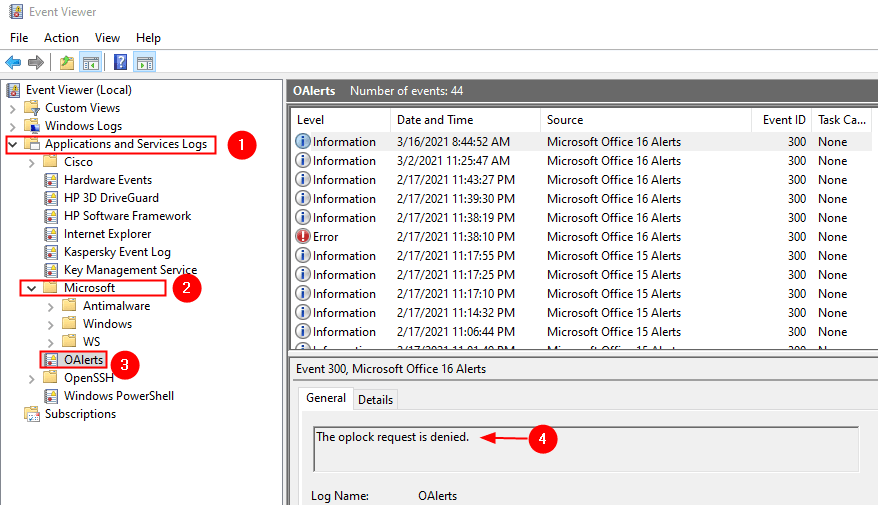Bazı Windows kullanıcıları, Windows 10'u etkinleştirmeye çalıştıklarında veya Office'i etkinleştirmeye çalıştıklarında bir Etkinleştirme hatası gördüğünü bildirdi. Tam hata mesajı aşağıda gösterildiği gibidir:
Üzgünüz, bir şeyler ters gitti ve bunu sizin için şu anda yapamayız. Lütfen daha sonra tekrar deneyiniz. (0xC004C060)
Bu hatanın nedeni, Microsoft'un etkinleştirme kodunu doğrulamamasıdır. Bu genellikle olur çünkü:
- Lisans, yetkisiz bir kanaldan satın alındı veya hileli olarak satın alındı.
- Sistem, yerleşik bir ev sürümüyle geldi ve siz onu yükseltmeye çalışıyorsunuz.
- Lisans yetkili, resmi kanallardan alınmıştır, ancak bir hata vardır.
Sisteminizde bu hata ile karşılaşıyorsanız paniğe kapılmayın. Bu yazımızda, sisteminizde 0xc004c060 hata koduyla Aktivasyon hatasını düzeltmenize yardımcı olacak bazı düzeltmeler yaptık.
İçindekiler
Düzeltme 1: Etkinleştirme Sorun Gidericisini Çalıştırın
Adım 1: Tuşları kullanma Windows+R, Çalıştır İletişim penceresini açın.
2. Adım: Yazın ms ayarları: aktivasyon ve üzerine basın Tamam buton.
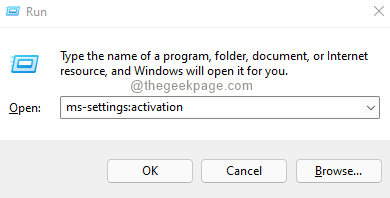
Adım 3: Açılan pencerede, üzerine tıklayın. Sorun giderme aşağıda gösterildiği gibi sağ taraftaki düğmesine basın.
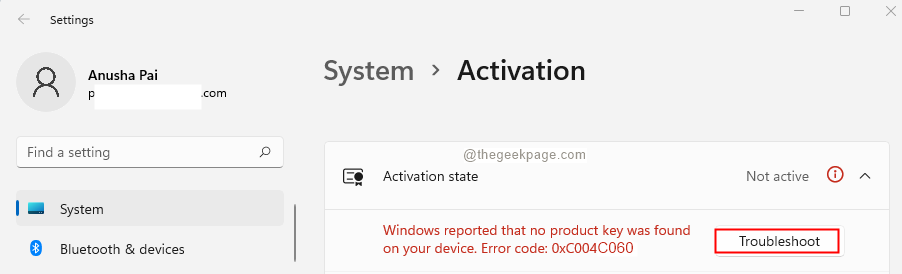
Adım 4: Sorun giderici sorunu algılayıp düzeltmeyi önerene kadar sabırla bekleyin.
Adım 5: Ekrandaki talimatları izleyin ve düzeltmeyi uygulayın.
Adım 6: Windows veya Office paketini yeniden etkinleştirmeyi deneyin, bunun hatayı düzeltip düzeltmediğini kontrol edin. Değilse, bir sonraki düzeltmeyi deneyin.
Düzeltme 2: slmgr komutunu kullanma
Sistemi satın aldığınızda sisteminizde Windows 10/11 Home sürümü varsa ve Windows 10/11 Pro'ya yükselttiğinizden beri hatayı görüyorsanız, slmgr komutunu kullanarak etkinleştirmeyi deneyin. Adımlar aşağıdadır:
Adım 1: Tuşları kullanarak Çalıştır İletişim Kutusunu açın Windows+R.
2. Adım: Yazın cmd ve tuşları tut Ctrl+Üst Karakter+Enter.

Adım 3: Açılan Kullanıcı Erişim Onayı iletişim kutusunda, Evet.
Adım 4: Açılan Komut İstemi penceresinde aşağıdaki komutları arka arkaya giriniz. mutlaka vur Girmek her komuttan sonra
slmgr /ipk xxxxx-xxxx-xxxx-xxxxx-xxxxx. slmgr /ato
NOT: x'leri benzersiz 25 karakterlik ürün etkinleştirme kodunuzla değiştirin.
Hala hatayı görüyorsanız, listelenen bir sonraki düzeltmeyi deneyin.
Düzeltme 3: Microsoft Müşteri Hizmetlerine ulaşın
Windows Ürün Etkinleştirme anahtarını resmi bir kanaldan satın aldıysanız ve hala sorunu görüyorsanız Microsoft Müşteri Hizmetleri ile iletişime geçmeyi deneyin. Bu sorunu uzaktan çözebilecekler.
Bir Müşteri hizmetleri temsilcisine ulaşma sürecinin biraz zaman alabileceğini unutmayın. İşte Servis telefon numarasını içeren bağlantı Küresel Müşteri Hizmetleri Listesi. İkamet ettiğiniz ülkeye göre numarayı çevirin.
Anahtarı yetkisiz bir kanaldan satın aldıysanız, geri ödeme isteyerek şansınızı deneyebilirsiniz. Ancak çoğunlukla, bunlar hileli araçlar olduğu için geri ödeme yapılmaz.
Bu kadar.
Umarız bu makale bilgilendirici olmuştur. Okuduğunuz için teşekkürler.
Lütfen yorum yapın ve sorunu çözmenize yardımcı olan düzeltmeyi bize bildirin.